A Steam Disk írási hiba egyszerű javítása Windows 10 rendszeren
Steam Disk Write Disk Error hibát észlel Windows 10 rendszeren a játék frissítése vagy letöltése közben? Íme néhány gyorsjavítás, amellyel megszabadulhat a hibaüzenettől.
Ha már nincs szüksége bizonyos alkalmazásokra a Mac számítógépen, törölje azokat, hogy helyet szabadítson fel . A szükségtelen alkalmazások megtartása nem kívánt tárhelyet foglal el a Mac számítógépen, és akár negatívan is befolyásolhatja a teljesítményét, különösen akkor, ha egyes alkalmazásszolgáltatások a rendszer indításakor indulnak el. Íme a leghatékonyabb módjai az alkalmazások törlésének és a Mac gépének pillanatok alatti rendbetételének.

Függetlenül attól, hogy a Mac App Store áruházból vagy a PWA (Progressive Web Apps) alkalmazásokat az internetről használja, vagy a hivatalos (és nem hivatalos) webhelyekről telepíti őket, az alábbi trükkök segítségével sikeresen eltávolíthatja azokat Mac gépéről.
Mielőtt elkezdené, győződjön meg arról, hogy teljesen bezárja a nem releváns alkalmazásokat és szolgáltatásokat Mac rendszeren. Ellenkező esetben az alkalmazások törlésekor továbbra is hibákat fog tapasztalni. Ezenkívül a Windowstól eltérően nem lehet egyszerűen megnyomni az x jelet az alkalmazás ablakában, és bezárni az alkalmazást. Még mindig fut a háttérben. Az alkalmazásokból való kilépéshez az Activity Monitort fogjuk használni.
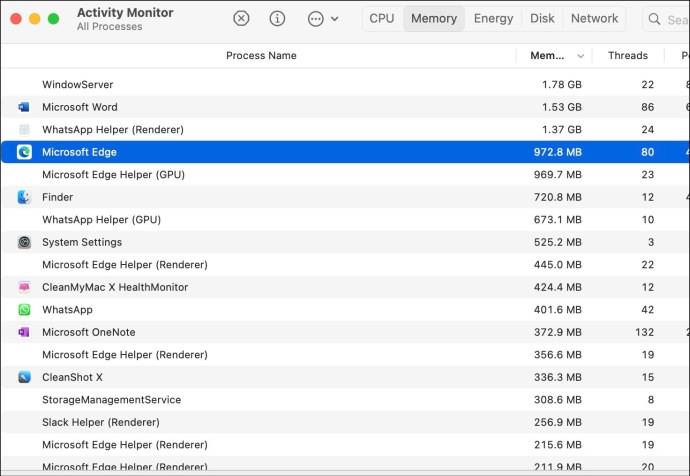
Alkalmazások törlése a Mac gépen
A legtöbb Apple-felhasználó ismeri ezt a módszert. Fájljait, médiáját, felhőszolgáltatásait és alkalmazásait a Mac rendszeren futó Finder segítségével kezelheti.
Ha nem biztos abban, hogy hol találja alkalmazásait, van egy kényelmes hely, ahol mindegyiket megtalálhatja: az Alkalmazások mappában. Ezt a Finder ablakának oldalsávján keresztül érheti el, vagy a Go and Applications alatti felső menüből indítja el .
Az alkalmazás törlésének leggyorsabb módja, ha a kukába húzza. Itt van, hogyan:
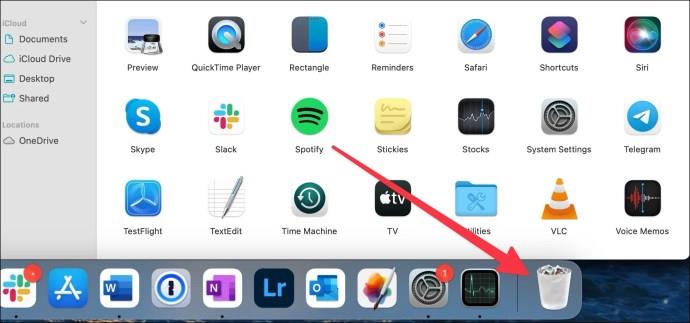
Alternatív megoldásként ugyanezt a funkciót a felső menüsorból is végrehajthatja.
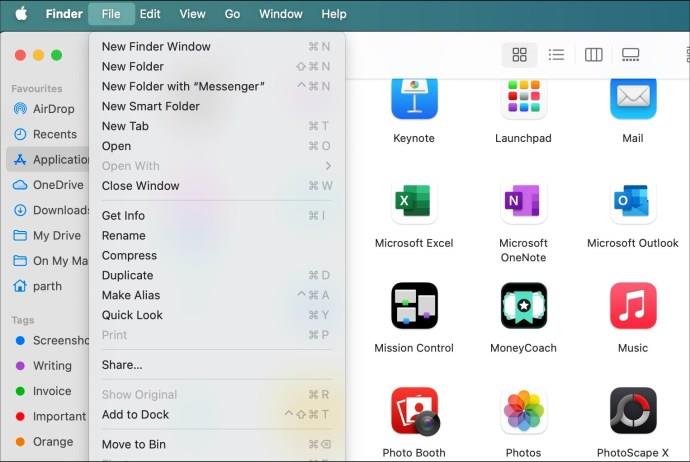
Ugyanezen funkció végrehajtásához billentyűparancsokat is használhat. Nyomja meg a „Cmd + Del” billentyűket, miután kiválasztotta az alkalmazást, és azonnal a kukába kell küldenie.
Ne feledje, hogy az alkalmazás nem törlődik, amíg a kukában van. Az utolsó lépés megtételéhez teljesen törölnie kell a Kuka mappát, vagy csak az alkalmazást. Ehhez kövesse az alábbi lépéseket:
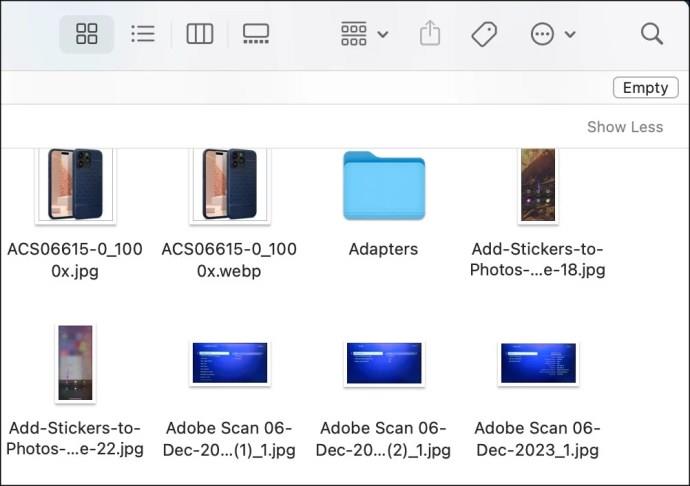
Vegye figyelembe, hogy a fenti lépések teljesen ürítik a tartályt. Javasoljuk, hogy az összes adat törlése előtt tekintse meg még egyszer a Bint.
Ha csak az alkalmazást szeretné törölni, tegye a következőket:
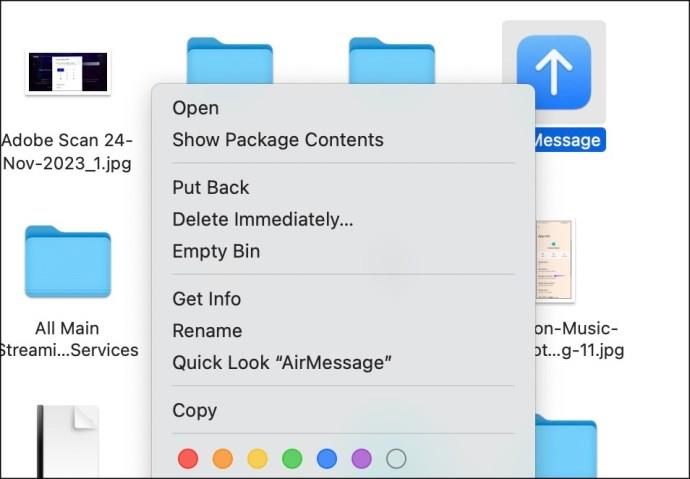
Azt is beállíthatja, hogy a Kuka automatikusan ürüljön havonta a beállítások menüben.
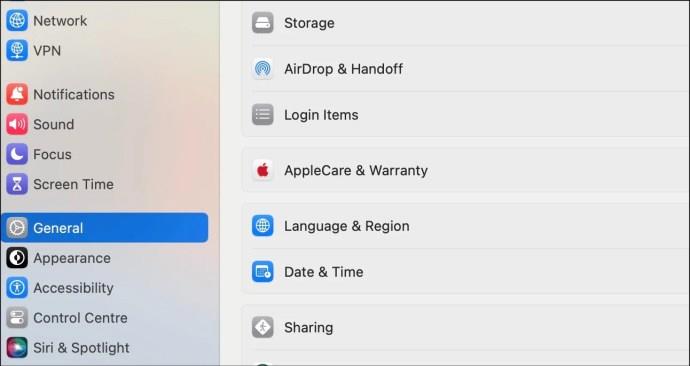
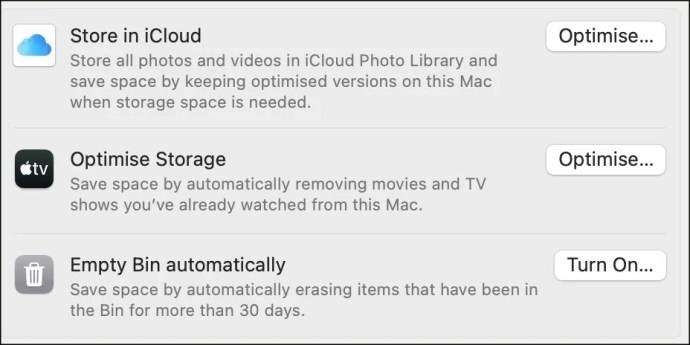
2. Törölje a Mac alkalmazásokat a Launchpad segítségével
A Launchpad egy praktikus módja annak, hogy az összes Mac-alkalmazást vizuális rácsszerű elrendezésben tekintse meg, így egyszerűen törölheti azokat, amelyekre nincs szüksége. Ha iPad vagy iPhone van, akkor ez a módszer meglehetősen ismerősnek tűnik, az egyetlen különbség az egérkurzor. Íme a követendő lépések:
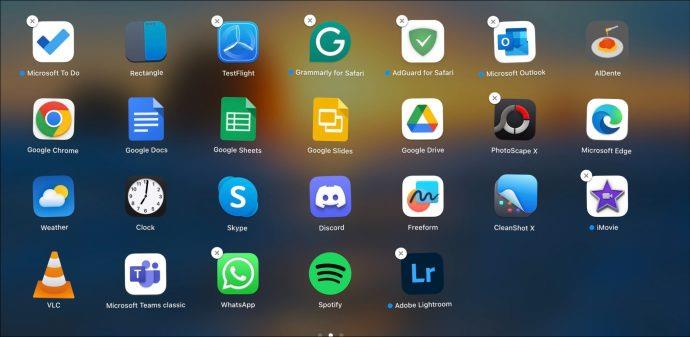
A Launchpad használatakor észreveheti, hogy nem minden alkalmazásnak van bezáródási jele. Ennek az az oka, hogy nem törölheti a rendszeralkalmazásokat, például a Safarit. Ezenkívül nem törölheti az internetről az indítópulton keresztül telepített alkalmazásokat. Ha nincs engedélye egy alkalmazás eltávolítására, akkor az x jel sem jelenik meg az Indítópulton.
Egyes harmadik féltől származó alkalmazások telepítési mappáiban saját eltávolítóprogramok találhatók. Mivel ezeket a segédprogramokat ugyanazok a szoftvercsapatok készítik, mint az alkalmazást, gyakran alaposabban törölhetik az összes releváns alkalmazásmappát és fájlt.
Ezeknek az eltávolító segédprogramoknak a helye programról programra változhat, de jó hely lehet az Alkalmazások mappa. Azok az alkalmazások, amelyek ikonjai mappaként jelennek meg, valószínűleg tartalmaznak eltávolító programot. Nyissa meg a nem kívánt alkalmazás mappáját, és ellenőrizze, hogy lehetséges-e a natív eltávolítóval történő törlés.
4. Törölje az alkalmazásokat a terminál használatával
Az Apple terminálemulátora lehetővé teszi, hogy szöveges parancsokon keresztül kapcsolódjon Mac számítógépéhez. Gyorsan törölheti az alkalmazásokat is. Bár a szöveges felület ijesztőnek tűnhet, ez a legjobb rendszertrükk, amellyel teljesen eltávolíthat egy alkalmazást és az összes kapcsolódó fájlt a Mac-ről. A következőket kell tennie:
sudo uninstall file://.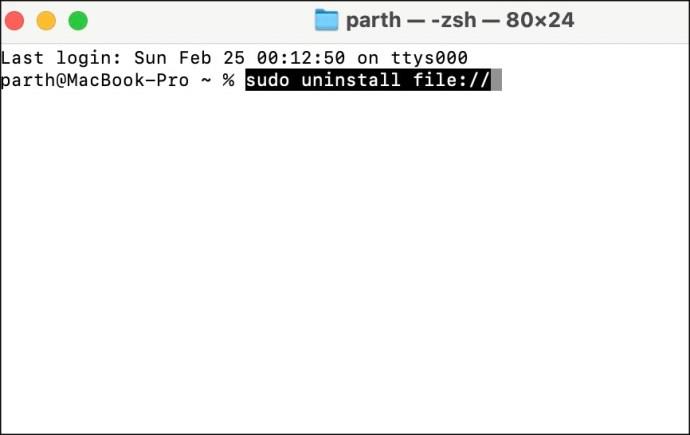
Az alkalmazást el kell távolítani, miután megnyomta az Enter billentyűt , és megadta a jelszavát (ha szükséges).
Sok eltávolító képes elvégezni a piszkos munkát, nemcsak a nem kívánt alkalmazásokat törölheti, hanem átfésülheti a fájlokat és a könyvtárakat is, hogy eltávolítsa a megmaradt fájlokat. Íme néhány lehetőség:
AppCleaner
Ezzel az ingyenesen használható segédprogrammal egyszerűen törölheti az alkalmazásokat az ablakba való húzással. Ezenkívül gondoskodik az összes kapcsolódó fájlról, és egy egyszerű és hatékony eszköz.
→ Töltse le az AppCleaner for Mac programot
A CleanMyMac X egy népszerű Mac-karbantartó és eltávolító alkalmazás. Fizetés közben hétnapos ingyenes próbaidőszak áll rendelkezésre. Felsorolja az összes alkalmazást a Mac számítógépen, lehetővé téve, hogy kijelölje a listán a nem kívánt alkalmazásokat, és egyszerre törölje őket.
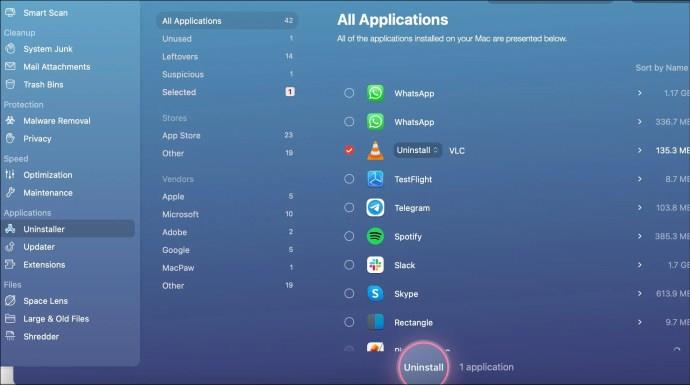
→ Töltse le a CleanMyMac X for Mac alkalmazást
Ez egy másik fizetős alkalmazás 15 napos próbaverzióval az egyszeri vásárlás előtt. Lehetővé teszi a felhasználók számára, hogy alaposan ürítsék ki az alkalmazásokat és fájlokat a Mac-ről, és még extra funkciókat is biztosít, például egy levélszemét-eltávolító eszközt.
→ Töltse le a TrashMe 3-at Mac rendszeren
Miután a fenti módszerek bármelyikével törölt egy alkalmazást, mindig érdemes ellenőrizni, hogy az összes kapcsolódó fájlt is törölték-e. Ha ragaszkodik a hely visszaszerzéséhez vagy egy rendezett géphez, akkor ezt a keresést manuálisan is elvégezheti.
~/Library/Application Support~/Library/Application Support/CrashReporter~/Library/Caches~/Library/Containers~/Library/Cookies~/Library/Internet Plug-Ins~/Library/Logs~/Library/Preferences~/Library/Saved Application State~/Library/Caches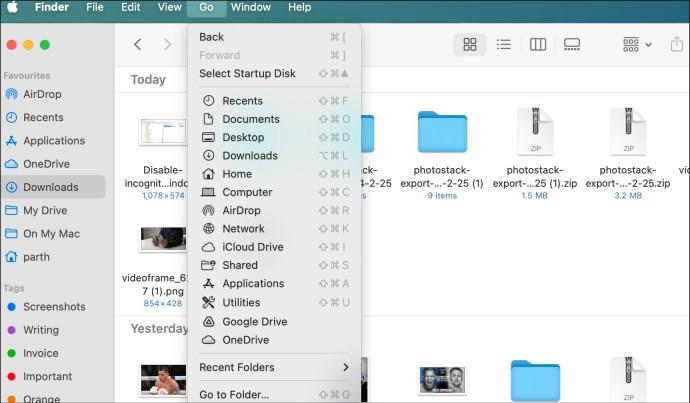
Bár egy alkalmazás törlése a Mac gépen egyszerű, előfordulhat, hogy nem távolította el annak minden nyomát a kukából. Azt is figyelembe kell vennie, hogy milyen fájlokat és mappákat hagyhatnak hátra. Legyen alapos a tisztítás során, és utána ellenőrizze még egyszer az Alkalmazás mappát. Ha ez túl sok gondot okoz Önnek, használjon harmadik féltől származó alkalmazást, például a CleanMyMac X-et az alkalmazások eltávolításához, a gyorsítótár törléséhez és a kukák egyetlen kattintással történő kiürítéséhez.
GYIK
Miért nem tudom törölni az alkalmazásokat Macen?
Ha egy alkalmazás vagy kapcsolódó szolgáltatás fut a háttérben, nem törölheti az adott Mac-alkalmazást. Teljesen be kell zárnia az alkalmazást az Activity Monitor segítségével, majd próbálja újra.
Egy alkalmazás törlése Mac gépen eltávolítja az összes fájlt?
Egy alkalmazás törlése nem távolítja el a gyorsítótárat és a kapcsolódó fájlokat. Az összes fájl törléséhez át kell ásnia a Findert, vagy harmadik féltől származó alkalmazást kell használnia.
Steam Disk Write Disk Error hibát észlel Windows 10 rendszeren a játék frissítése vagy letöltése közben? Íme néhány gyorsjavítás, amellyel megszabadulhat a hibaüzenettől.
Fedezze fel, hogyan távolíthat el alkalmazásokat a Windows 10 rendszerből a Windows Store segítségével. Gyors és egyszerű módszerek a nem kívánt programok eltávolítására.
Fedezze fel, hogyan tekintheti meg vagy törölheti a Microsoft Edge böngészési előzményeit Windows 10 alatt. Hasznos tippek és lépésről-lépésre útmutató!
A Google zökkenőmentessé tette a csoportos megbeszélések lebonyolítását. Tudd meg a Google Meet korlátait és lehetőségeit!
Soha nincs rossz idő a Gmail jelszavának megváltoztatására. Biztonsági okokból mindig jó rutinszerűen megváltoztatni jelszavát. Ráadásul soha
Az online adatvédelem és biztonság megőrzésének egyik alapvető része a böngészési előzmények törlése. Fedezze fel a módszereket böngészőnként.
Ismerje meg, hogyan lehet némítani a Zoom-on, mikor és miért érdemes ezt megtenni, hogy elkerülje a zavaró háttérzajokat.
Használja ki a Command Prompt teljes potenciálját ezzel a több mint 280 (CMD) Windows-parancsot tartalmazó átfogó listával.
Alkalmazhatja a Google Táblázatok feltételes formázását egy másik cella alapján, a Feltételes formázási segédprogrammal, a jelen cikkben ismertetettek szerint.
Kíváncsi vagy, hogyan használhatod a Rendszer-visszaállítás funkciót a Windows 11 rendszeren? Tudd meg, hogyan segíthet ez a hasznos eszköz a problémák megoldásában és a számítógép teljesítményének helyreállításában.







![Feltételes formázás egy másik cella alapján [Google Táblázatok] Feltételes formázás egy másik cella alapján [Google Táblázatok]](https://blog.webtech360.com/resources3/images10/image-235-1009001311315.jpg)
